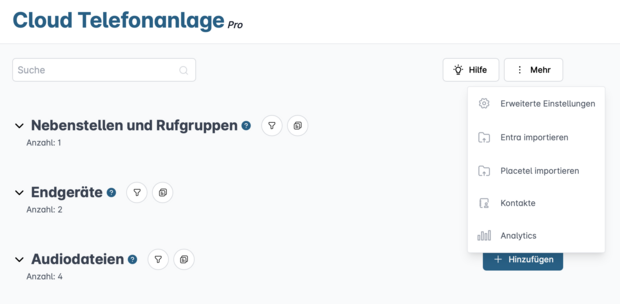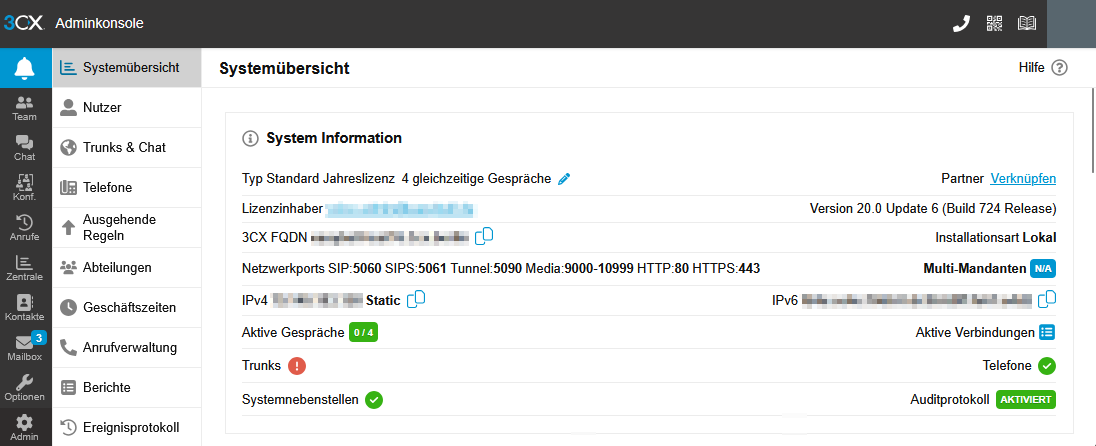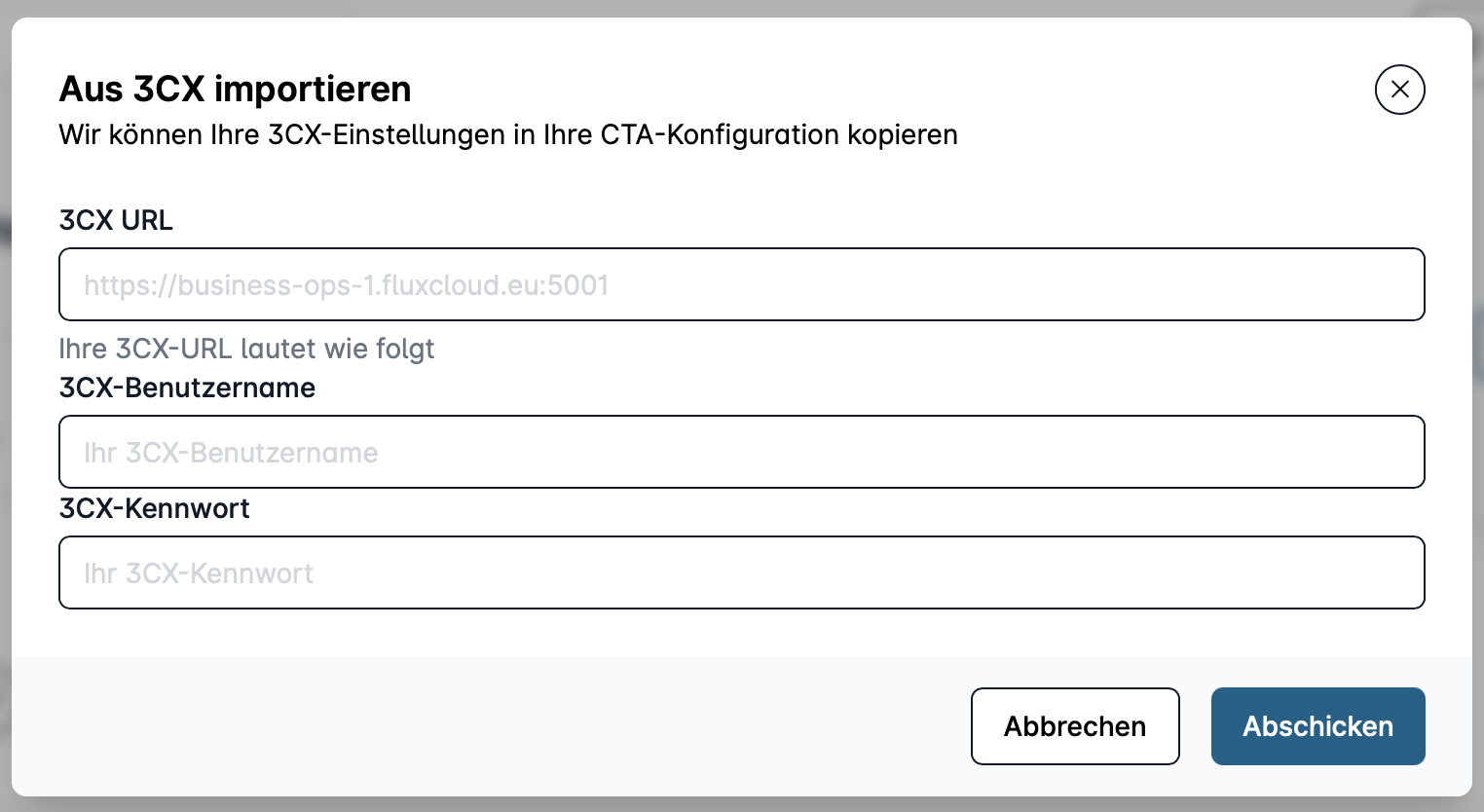| _clck | Behält die Clarity-Benutzer-ID und -einstellungen bei, die nur für diese Website gelten und der gleichen Benutzer-ID zugeordnet sind. | 1 Jahr | HTML | Microsoft Corporation |
| _clsk | Verbindet mehrere Seitenaufrufe eines Nutzers zu einer einzigen Clarity-Session-Aufzeichnung. | 1 Tag | HTML | Microsoft Corporation |
| CLID | Identifiziert das erste Mal, dass Clarity diesen Benutzer auf einer beliebigen Site mit Clarity gesehen hat. | 1 Jahr | HTML | Microsoft Corporation |
| ANONCHK | Gibt an, ob die MUID an ANID, ein Cookie für Werbung, übertragen wird. Clarity verwendet ANID nicht, daher ist dieser Wert immer auf 0 gesetzt. | 10 Minuten | HTML | Microsoft Corporation |
| MR | Zeigt an, ob die MUID aktualisiert werden soll. | 7 Tage | HTML | Microsoft Corporation |
| MUID | Identifiziert einzelne Webbrowser, die Microsoft-Seiten besuchen. Diese Cookies werden für Werbung, Website-Analysen und andere betriebliche Zwecke verwendet. | 1 Jahr | HTML | Microsoft Corporation |
| SM | Wird für die Synchronisierung der MUID über Microsoft-Domänen hinweg verwendet. | Session | HTML | Microsoft Corporation |
| _uetsid | Microsoft Bing Ads session identifier for conversion tracking | 1 Tag | HTML | Microsoft |
| _uetvid | Microsoft Bing Ads visitor identifier for remarketing | 13 Monate | HTML | Microsoft |
| MUIDB | Speichert anonyme Daten über Besucher von mehreren Besuchen und auf mehreren Webseiten. Diese Informationen werden verwendet, um die Effizienz der Werbung auf Webseiten zu messen. | 1 Jahr | HTML | Microsoft |
| _uetmsclkid | Wird von Microsoft Advertising verwendet, um Benutzerinteraktionen zu verfolgen und die Anzeigenausrichtung zu verbessern. | 1 Jahr | HTML | Microsoft |
| _fbp | Wird von Facebook verwendet, um eine Reihe von Werbeprodukten wie Echtzeitgebote von Drittanbietern zu liefern. | 3 Monate | HTML | Facebook |
| fr | Cookie für zielgerichtete Werbung für Facebook | 3 Monate | HTML | Facebook |
| _fbc | Stores Facebook click identifier (fbclid) for ad attribution | 90 Tage | HTML | Facebook |
| datr | Facebook cookie that identifies browsers for security, fraud prevention, and ad delivery | 2 Jahre | HTML | Facebook |
| AnalyticsSyncHistory | Dieses Cookie wird von LinkedIn gesetzt. Wird verwendet, um Informationen darüber zu speichern, wann eine Synchronisierung mit dem lms_analytics-Cookie für Nutzer in den designierten Ländern stattgefunden hat. | 30 Tage | HTML | LinkedIn |
| UserMatchHistory | LinkedIn Ads ID-Synchronisierung | 30 Tage | HTML | LinkedIn |
| bcookie | Browser Identifier-Cookie zur eindeutigen Identifizierung von Geräten, die auf LinkedIn zugreifen, um Missbrauch auf der Plattform zu erkennen. Weitere Informationen über LinkedIn-Cookies finden Sie unter https://www.linkedin.com/legal/l/cookie-table. | 1 Jahr | HTML | LinkedIn |
| bscookie | Wird verwendet, um die Spracheinstellung eines Nutzers zu speichern und sicherzustellen, dass LinkedIn.com in der Sprache angezeigt wird, die der Nutzer in seinen Einstellungen ausgewählt hat. | 1 Jahr | HTML | LinkedIn |
| lang | Wird verwendet, um die Spracheinstellung eines Benutzers zu speichern. | Session | HTML | LinkedIn |
| li_sugr | Um eine wahrscheinliche Übereinstimmung mit der Identität eines Nutzers außerhalb der designierten Länder herzustellen | 90 Tage | HTML | LinkedIn |
| lidc | Um die Auswahl des Rechenzentrums zu erleichtern. | 24 Stunden | HTML | LinkedIn |
| li_fat_id | Stores LinkedIn click identifier for ad attribution | 30 Tage | HTML | LinkedIn |
| lms_ads | Identifies LinkedIn members for ad targeting | 30 Tage | HTML | LinkedIn |
| lms_analytics | Identifies LinkedIn members for analytics | 30 Tage | HTML | LinkedIn |
| li_gc | Stores LinkedIn guest consent for cookies to ensure privacy choices are respected | 6 Monate | HTML | LinkedIn |
| li_mc | LinkedIn marketing conversions cookie for audience matching and analytics | 6 Monate | HTML | LinkedIn |
| li_oatml | Identifies LinkedIn members outside LinkedIn for advertising and analytics | 1 Monat | HTML | LinkedIn |
| liap | Indicates if a non-WWW domain can access a LinkedIn member's ID for tracking and advertising | 1 Jahr | HTML | LinkedIn |
| _guid | Zur Identifizierung eines LinkedIn-Mitglieds für Werbung über Google Ads | 90 Tage | HTML | Google |
| _gcl_au | Zur Messung der Anzeigen- und Kampagnenleistung sowie der Konversionsraten für Google-Anzeigen auf einer besuchten Website | 90 Tage | HTML | Google |
| _gcl_aw | Verwendung durch Google Ads, um die Interaktion der Nutzer mit der Website und der Werbung zu verstehen | 90 Tage | HTML | Google |
| _gcl_dc | Wird von Google Campaign Manager und DV 360 verwendet, um die Interaktion der Nutzer mit der Website und der Werbung zu verstehen. | 90 Tage | HTML | Google |
| test_cookie | Google: Funktionalität für AdSense, Campaign Manager, Google Ad Manager, Google Analytics, Display + Video 360, Search Ads 360 | 15 Minuten | HTML | Google |
| IDE | Google: Werbung for Campaign Manager, Display + Video 360, Google Ad Manager, Google Analytics, Search Ads 360 | 13 Monate | HTML | Google |
| DSID | Google: Sicherheit, Funktionalität, Werbung für AdSense, Campaign Manager, Google Ad Manager, Google Analytics, Display + Video 360, Search Ads 360 | 2 Wochen | HTML | Google |
| RUL | Google: Werbung für Display + Video 360, Google Ads | 12 Monate | HTML | Google |
| _ga | Wird von Google Analytics verwendet, um Benutzer zu unterscheiden. | 2 Jahre | HTML | Google |
| _ga_V3PFWQFH0B | Wird von Google Analytics verwendet, um Benutzer zu unterscheiden. | 2 Jahre | HTML | Google |
| _gid | Wird von Google verwendet, um Benutzer zu unterscheiden. | 1 Tag | HTML | Google |
| __hstc | Haupt-Tracking-Cookie von HubSpot, das die Domain, das Benutzer-Token, den ersten Zeitstempel, den letzten Besuchszeitstempel, den aktuellen Besuchszeitstempel und die Sitzungsnummer enthält | 6 Monate | HTML | HubSpot Inc. |
| hubspotutk | Verfolgt die Identität eines Besuchers. Wird verwendet, um die Besucheridentität an HubSpot zu übermitteln, wenn Formulare abgesendet werden | 6 Monate | HTML | HubSpot Inc. |
| __hssc | Verfolgt Sitzungen. Wird verwendet, um zu bestimmen, ob HubSpot die Sitzungsnummer und Zeitstempel erhöhen soll | 30 Minuten | HTML | HubSpot Inc. |
| __hssrc | Bestimmt, ob der Besucher eine neue Sitzung gestartet hat. Wird gesetzt, wenn sich das Sitzungs-Cookie ändert | Session | HTML | HubSpot Inc. |
| __hs_opt_out | Speichert die Opt-out-Präferenz des Besuchers für das HubSpot-Tracking | 6 Monate | HTML | HubSpot Inc. |